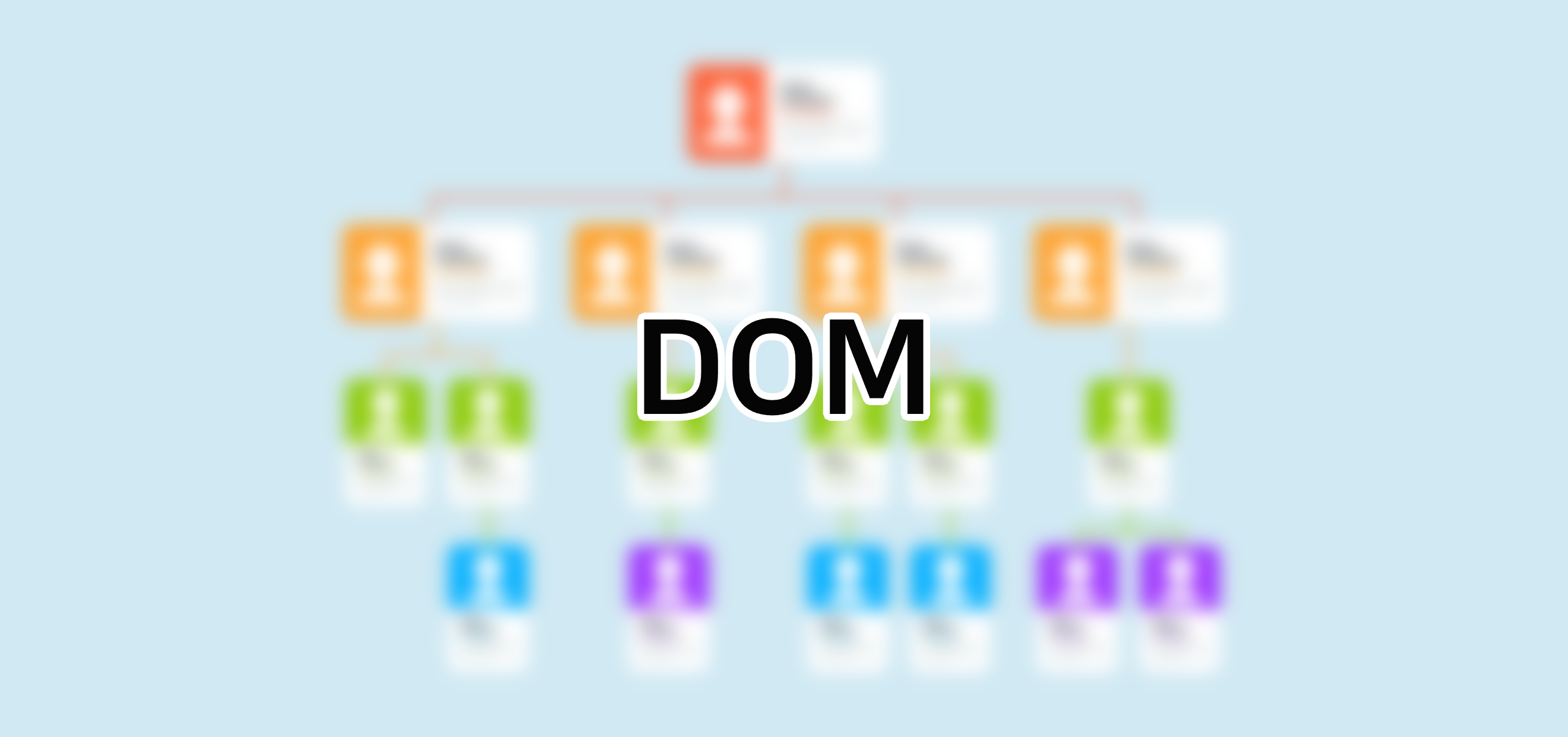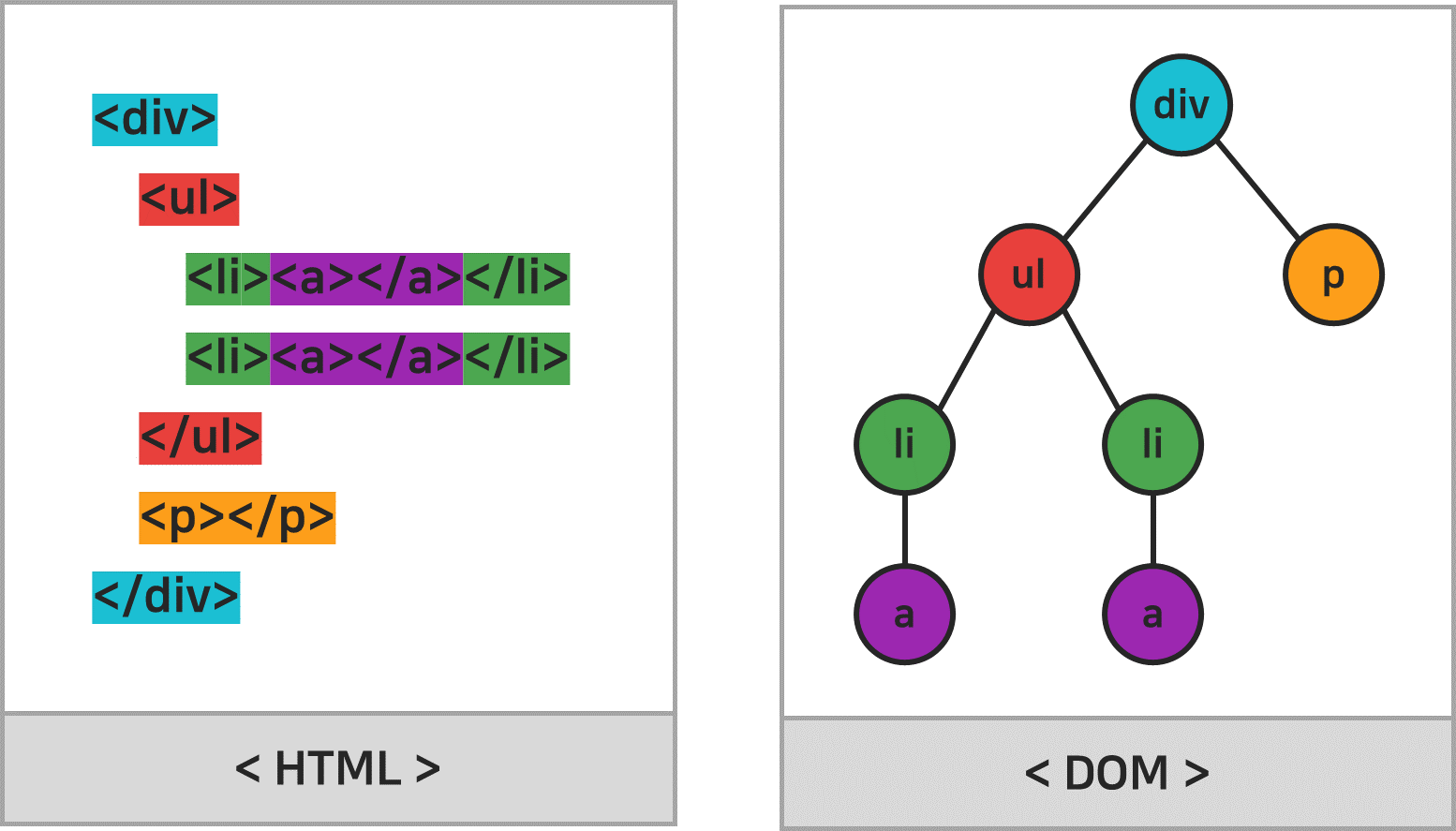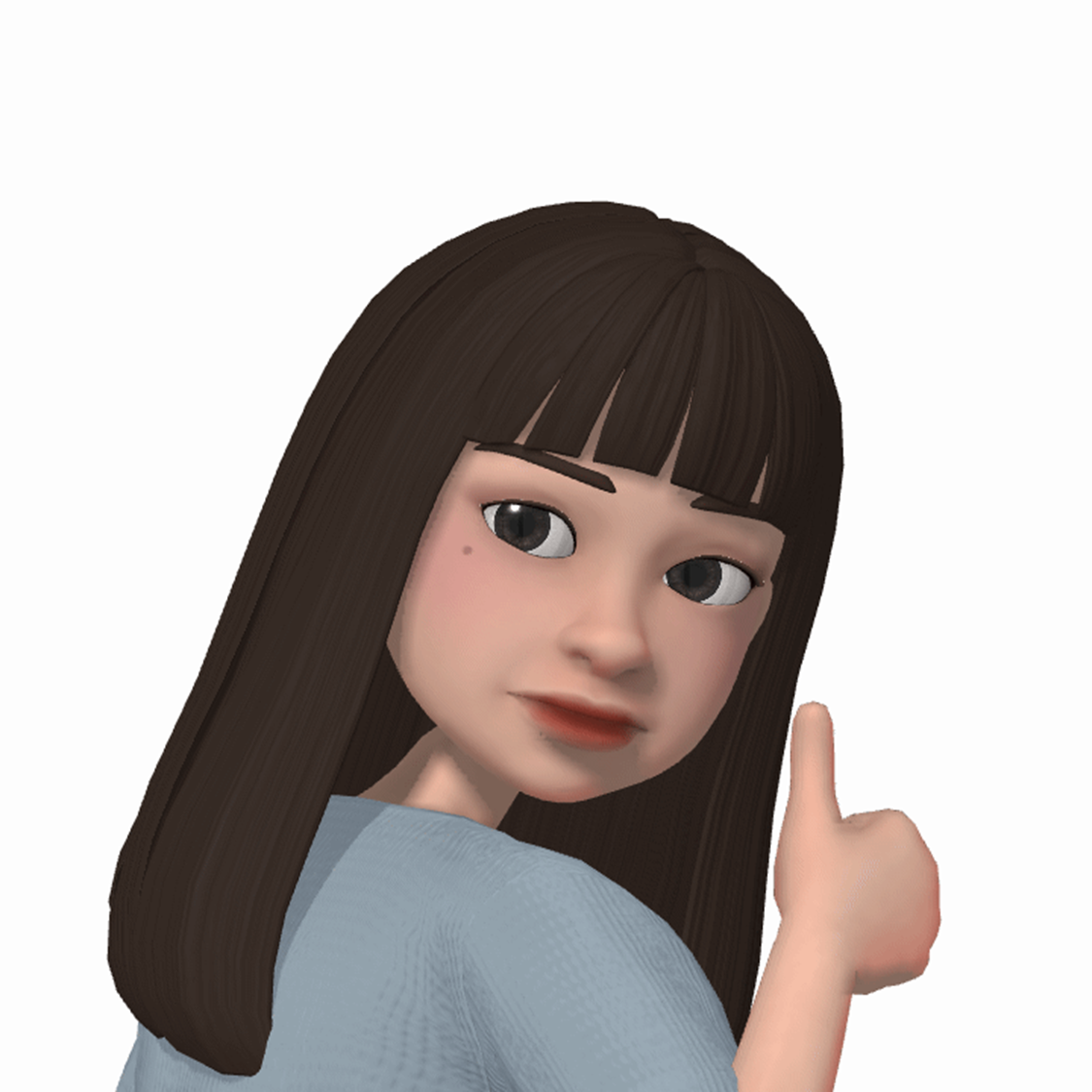1. DOM 기초
-
DOM은 Document Object Model의 약자로,HTML요소를 Object(JavaScript Object)처럼 조작(Manipulation)할 수 있는 모델이다. -
javaScript를 이용하여DOM으로HTML을 조작할 수 있다. -
DOM을 이용하면HTML로 구성된 웹 페이지를 동적으로 움직이게 만들 수 있다.
- HTML과 DOM의 구조
HTML에 JavaScript를 적용하는 방법
HTML은 프로그래밍을 위해서 만들어진 언어가 아니다.
따라서JavaScript라는 프로그래밍 언어와DOM을 활용하여HTML에 접근하고 조작한다.<script>태그를 이용하여HTML에JavaScript를 적용한다.<script src="myScriptFile.js"></script>- 예시 :
HTML파일과 같은 디렉토리에 존재하는myScriptFile.js을 불러옴
- 예시 :
DOM 구조를 조회하기
DOM구조를 조회할 때에는console.dir이 유용하다.
console.dir은console.log와 달리DOM을 객체의 모습으로 출력한다.
- html 파일
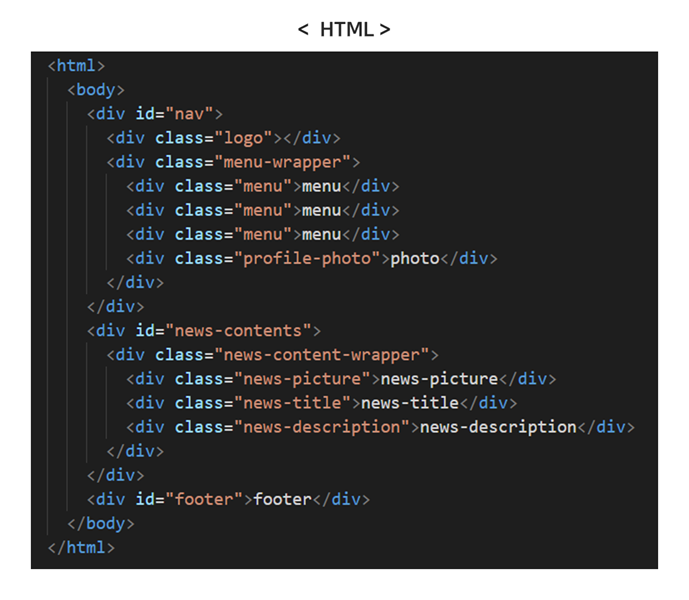
console.log,console.dir의 차이
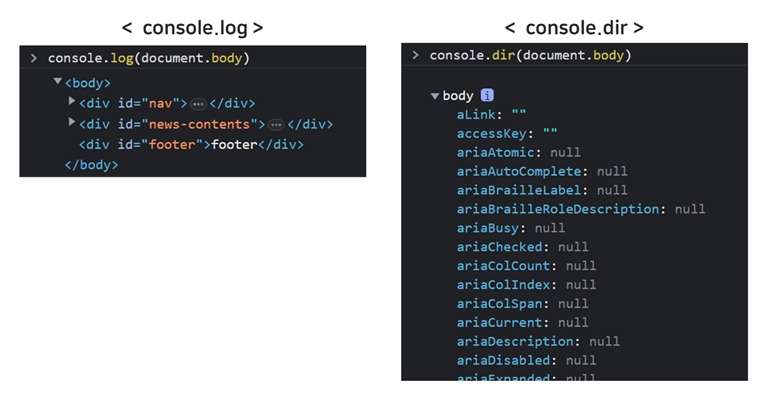
HTML엘리먼트에 지정할 수 있었던 다양한 속성이 이미 객체 내에 존재한다는 것을 알 수 있음.
body 요소의 자식 요소(element)찾기 👶
console.dir(document.body)를 통해 출력된 객체에서,children속성을 찾을 수 있다.
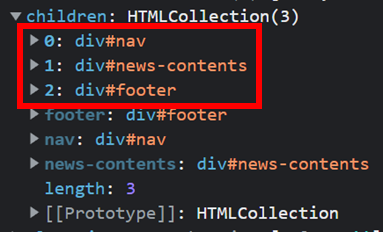
document.body.children으로 바로 조회할 수도 있다.
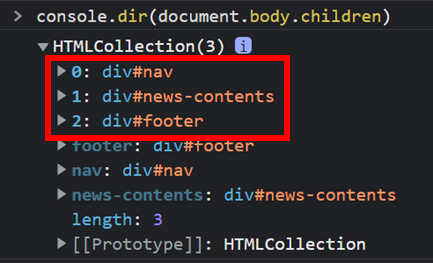
id의 이름이 news-contents 인 <div> 요소의 부모 요소찾기 👩👨
id가news-contents인div요소는<body>요소의 자식 요소이다.
반대로<body>요소는id가news-contentsdiv요소의 부모 요소이다.
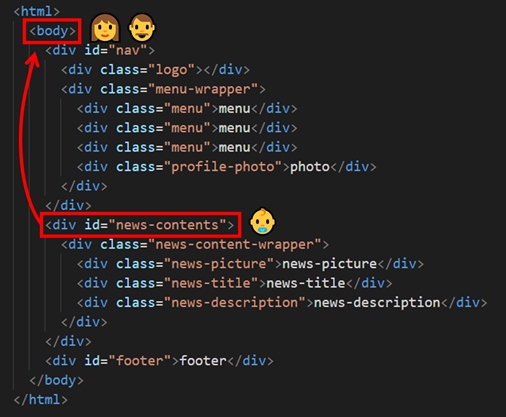
querySelector()는 HTML 엘리먼트 정보를 가져올 수 있다.parentElement속성은 DOM 노드의 부모를 반환한다.- 따라서 아래의 코드로 입력하면 해당 요소의 부모요소를 찾을 수 있다.
console.dir(document.querySelector('#news-contents').parentElement);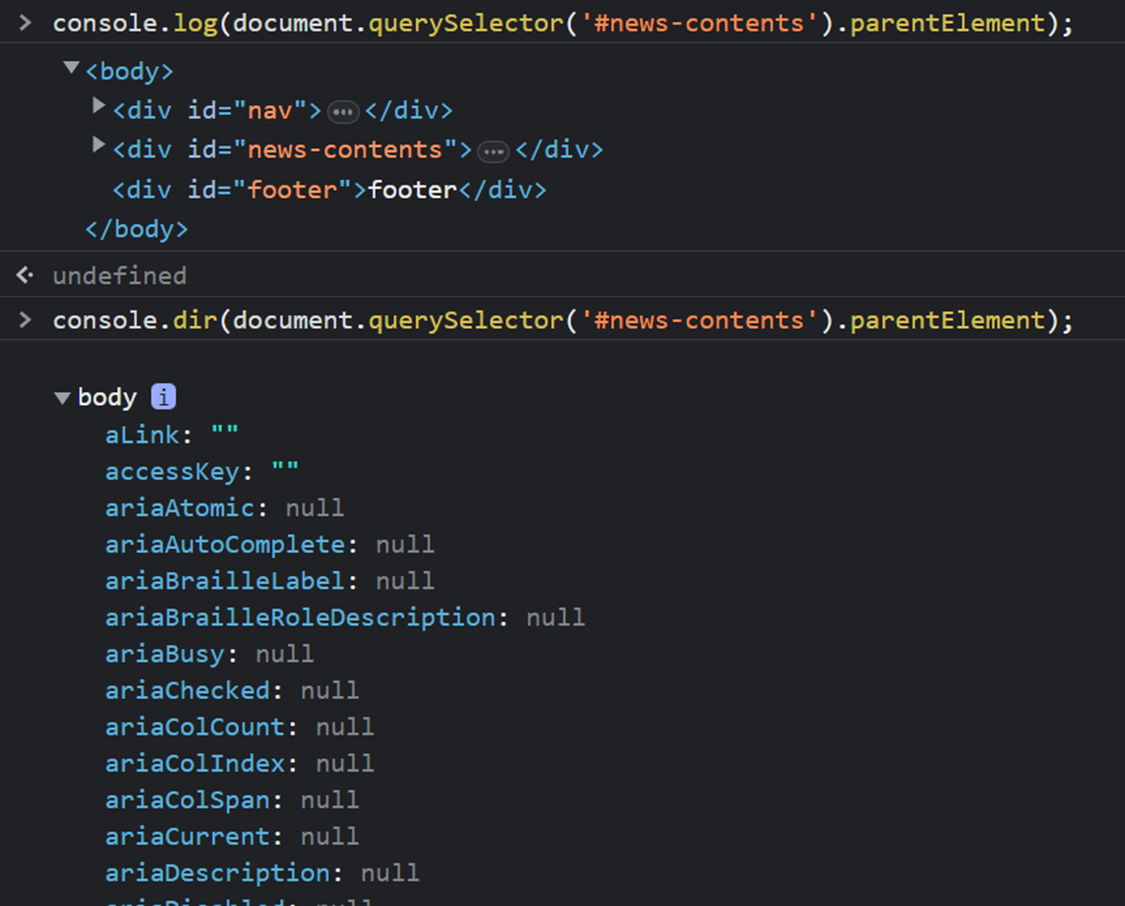
2. DOM 다루기
document객체에는 많은 속성과 메서드가 존재한다.- 그 중에서 오늘은 가장 중요한
CRUD(Create, Read, Update and Delete)와 APPEND에 대해 먼저 알아보도록 하자!
CREATE
- DOM을 이용하여 HTML Element를 추가하는 방법을 알아보자.
- 예시 html 파일
<!DOCTYPE html> <html lang="en"> <head> <meta charset="UTF-8" /> <meta name="viewport" content="width=device-width, initial-scale=1.0" /> <link rel="stylesheet" href="style.css" /> <title>Document</title> </head> <body> <div id="container"> <h2>Tweet List</h2> <div class="tweet">hello</div> <div class="tweet">world</div> <div class="tweet">code</div> <div class="tweet">states</div> </div> </body> </html> html파일을 브라우저에서 연다.
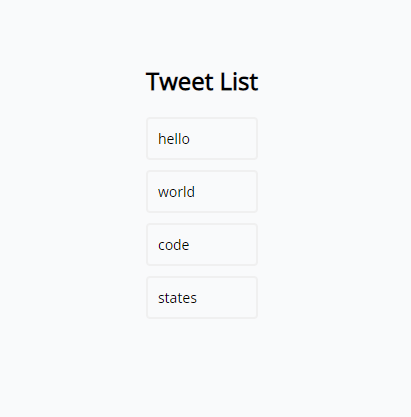
- 개발자도구의
console탭에서 예시 코드를 입력하여document객체의createElement메서드를 이용하여<div>요소를 만든다.document.createElement('div')
- 작업의 결과를 담기 위해 변수를 선언하고 어떤 작업의 결과를 변수에 할당한다.
여기서는divelement를 변수tweetDiv에 할당하였다.const tweetDiv = document.createElement('div')
- 그리고 이렇게
createElement메서드로 생성된 엘리먼트는 공중에 떠있는 상태이다.
따라서 화면에는 어떠한 변화가 없는 것이 당연하다.
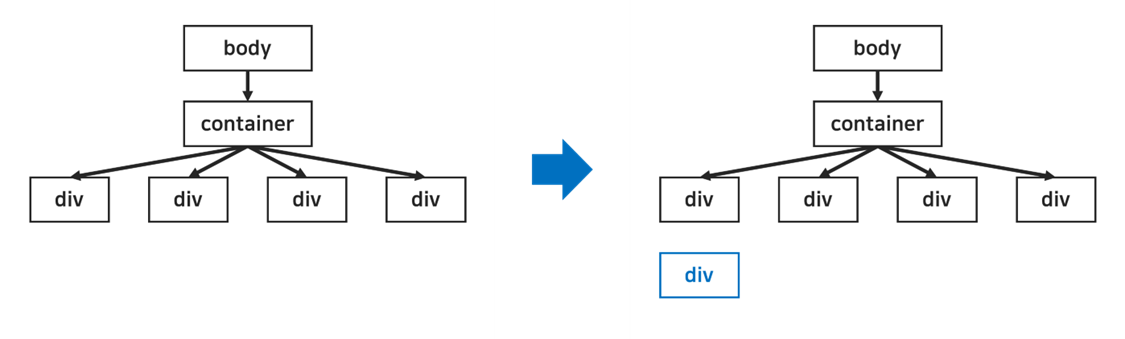
- 생성된 엘리먼트가 아무것도 연결이 되어 있지 않은 모습
- 위 그림처럼 공중에 떠있는 엘리먼트를 확인하기 위해서는
APPEND를 하여 트리 구조에 연결해야 한다.
APPEND
-
이전 콘텐츠
CREATE에서 생성한tweetDiv를 트리 구조와 연결해보자. -
CREATE에서 만든tweetDiv라는 변수는 아직 "공중부양"을 하고 있다. -
이번에는
append라는 메서드를 사용해서, 변수tweetDiv를<body>에 넣어보자.document.body.append(tweetDiv)- 변수
tweetDiv에 담긴 새로운<div>요소를<body>요소에append한다.
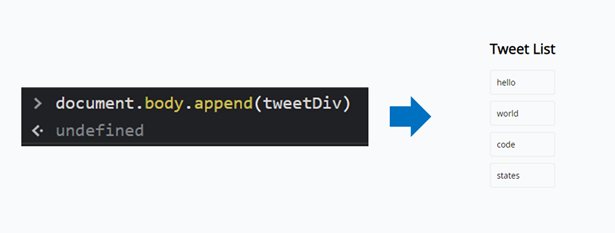
- 이번에도 역시 눈에 띄는 결과가 보이지 않는다. 뭐가 잘못된 걸까?
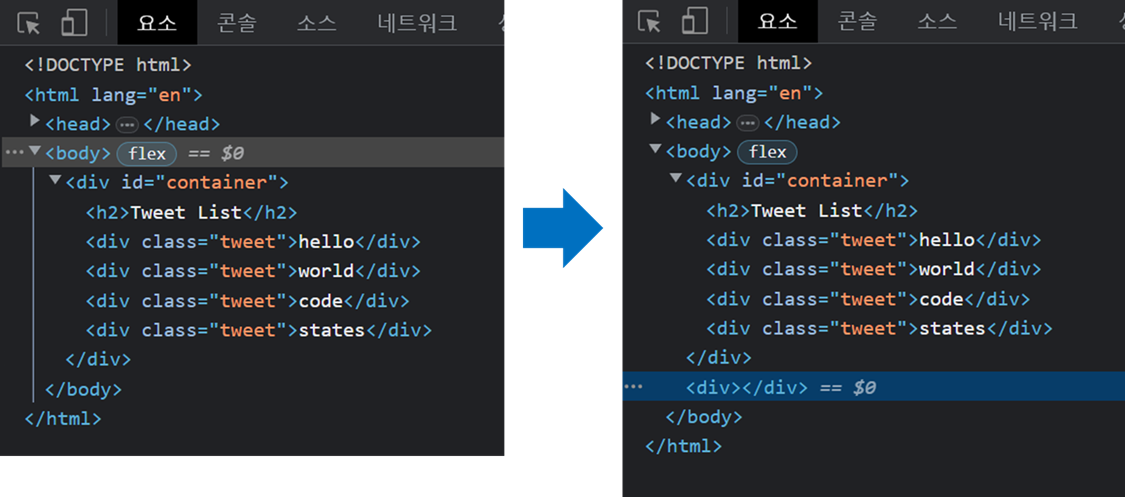
- 아니다. 새롭게 생성한
<div>요소에 아무런 내용을 입력하지 않아서 보이는 내용이 없을 뿐 크롬의 개발자 도구 Elements 탭에서 확인하면<div>요소가 추가된 것을 확인할 수 있다.
- 변수
특정 엘리먼트 안에 특정 요소를 append 하기!! 🙋♀️
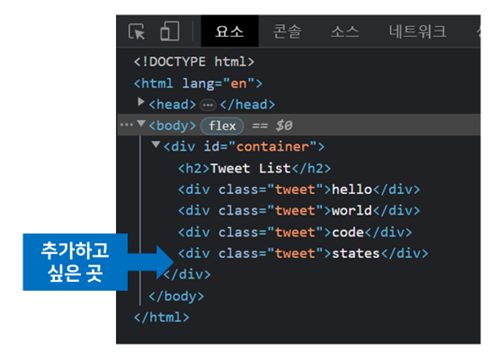
- 특정 엘리먼트 안에 생성한 요소를 넣고 싶을 땐 어떻게 해야 할까?
- 예시코드를 기준으로 이야기하자면, 넣고 싶은 HTML 엘리먼트 정보를
querySelector()로 가져와 새로운<div>요소가 담긴 변수tweetDiv를append한다.- 방법1.
const tweetDiv = document.createElement('div') document.querySelector("#container").append(tweetDiv);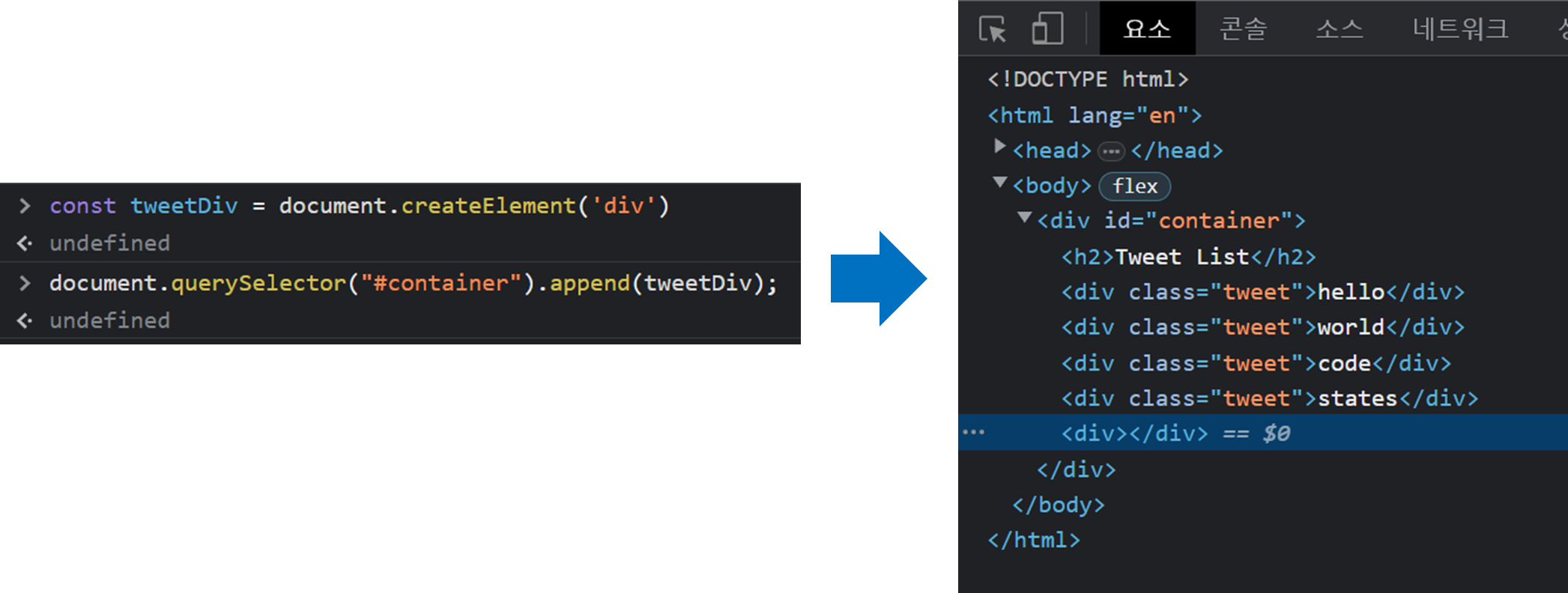
- 방법2:
container의 맨 마지막 자식 요소로tweetDiv를 추가한다.const container = document.querySelector('#container') const tweetDiv = document.createElement('div') container.append(tweetDiv)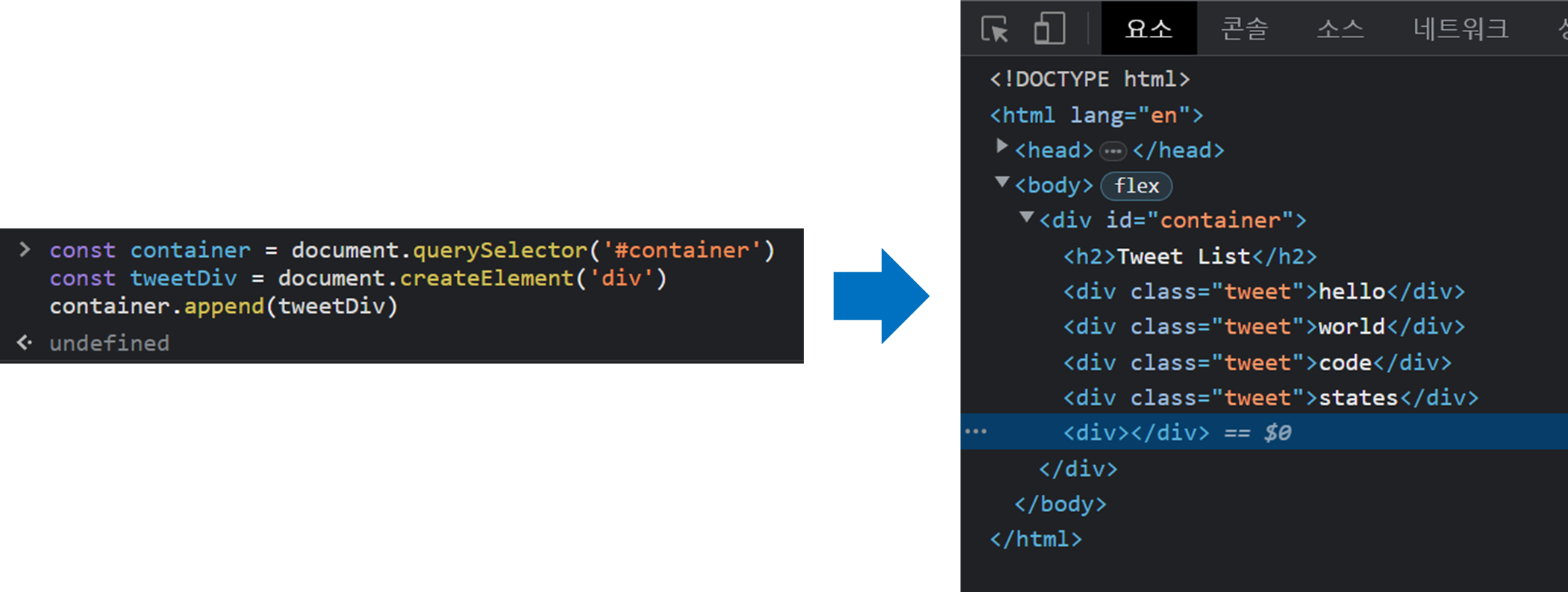
- 방법1.
- 결과 (브라우저)
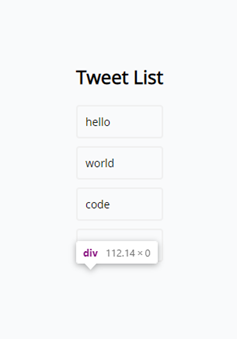
- 새롭게 추가된 tweetDiv 는 별도의 class 가 지정되어 있지 않아, CSS를 이용한 스타일링이 적용되지 않았다.
- 새롭게 추가된 tweetDiv 는 별도의 class 가 지정되어 있지 않아, CSS를 이용한 스타일링이 적용되지 않았다.
- 결과 (그림)
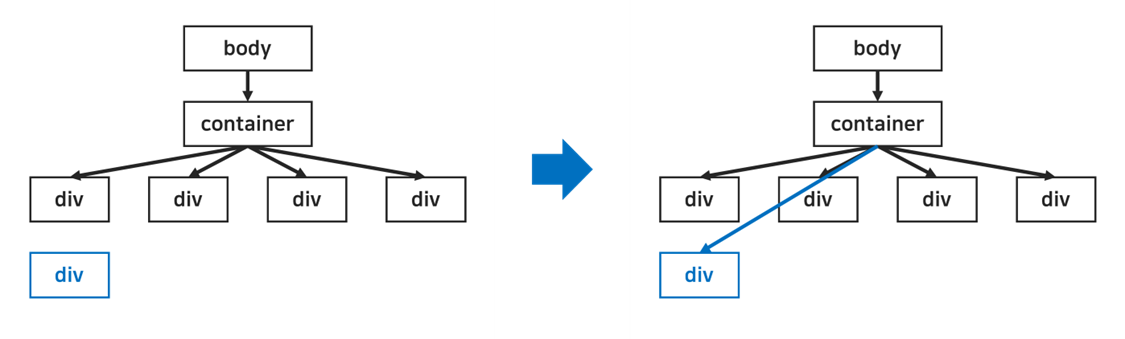
READ
DOM으로HTML엘리먼트의 정보를 조회하기 위해서는querySelector의 첫 번째 인자로 셀렉터(selector)를 전달하여 확인할 수 있다고 하였다.- 셀렉터로는
HTML요소("div"),id("#tweetList"),class(.tweet) 세 가지가 가장 많이 사용된다.
querySelector
querySelector에'.tweet'을 첫 번째 인자로 넣으면, 클래스 이름이tweet인HTML 엘리먼트중 첫 번째 엘리먼트를 조회할 수 있다.const oneTweet = document.querySelector('.tweet')querySelector로 클래스 이름이tweet인HTML요소를 조회
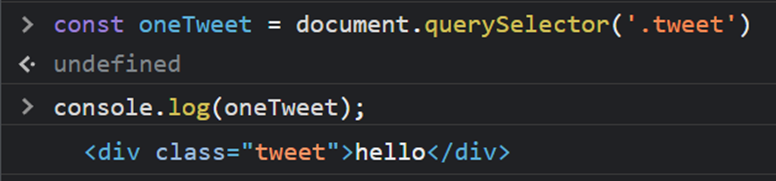
querySelectorAll
- 여러 개의 요소를 한 번에 가져오기 위해서는,
querySelectorAll을 사용한다. - 이렇게 조회한 HTML 요소들은 배열처럼
for문을 사용하실 수 있다.
그러나 앞서 조회한 HTML 요소들은 배열이 아니다! 이런 '배열 아닌 배열'을 유사 배열, 배열형 객체 등 다양한 이름으로 부른다. 정식 명칭은Array-like Object이다.
Array-like Object 같이 개념을 설명하는 용어는 영어로도 명확하게 기억해두는 게 좋다.const tweets = document.querySelectorAll('.tweet')querySelectorAll로 클래스 이름이tweet인 모든 HTML 요소를 유사 배열로 받아옴.
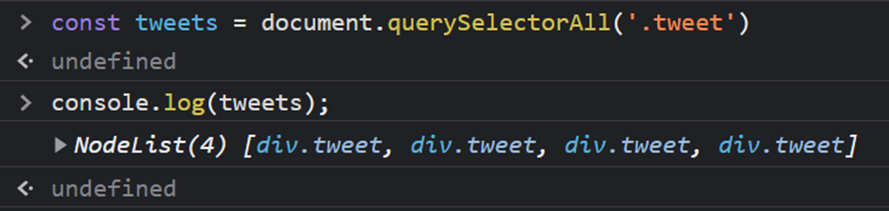
UPDATE
- 앞서 진행한
CREATE,APPEND,READ를 통해 새로운 DOM 객체를 만들고, 기존의 DOM 객체에 붙이고, DOM 객체를 선택해서 조회하는 방법을 학습했다.
- 이번
UPDATE에서는 기존에 생성한 빈div태그를 업데이트하여, 보다 다양한 작업을 해보자.
- 먼저
oneDiv라는 이름의<div>요소를 만들었다.const oneDiv = document.createElement('div'); console.log(oneDiv) // <div></div> - 그리고
textContent를 사용해서, 비어있는div엘리먼트에 문자열을 입력한다.oneDiv.textContent = 'dev'; console.log(oneDiv) // <div>dev</div>textContent를 이용해 문자열을 입력할 수 있다.- 주의❗ :
innerHTML을 사용할 수도 있지만 이 방법은 꼭 필요하지 않으면 지양하는 것이 좋다.
(HTML tag를 직접 삽입하여 실행하는 형태의 메서드는 늘 이런 위험을 가지고 있다.<script>tag를 활용하여 강제로 해커가 원하는 스크립트를 실행시키는 XSS Attack이 대표적이다. 공격의 여지를 주지 않게 개발하는 것이 가장 좋다.)
- 앞서 생성한
div엘리먼트를container에append했을 때, CSS 스타일링이 적용되지 않았다. CSS 스타일링이 적용하려면,div엘리먼트에 해당class를 추가해야 한다.- 방법1 :
classList.add를 이용해'tweet'클래스를 추가한다.oneDiv.classList.add('tweet') console.log(oneDiv) // <div class="tweet">dev</div> - 방법2 :
className속성를 이용해'tweet'클래스를 추가한다.
(아이디를 추가할 경우에는oneDiv.className = 'tweet' console.log(oneDiv) // <div class="tweet">dev</div>id속성을 이용한다. ex -oneDiv.id = 'tweet')
- 방법1 :
- 생성한 엘리먼트에 텍스트를 채웠고, 클래스를 추가하여 스타일링을 적용했다.
이번에는append를 이용해container의 자식 요소로 추가해보자.const container = document.querySelector('#container') container.append(oneDiv)append를 이용해container의 자식 요소에oneDiv를 추가한다.
- 결과 (브라우저)
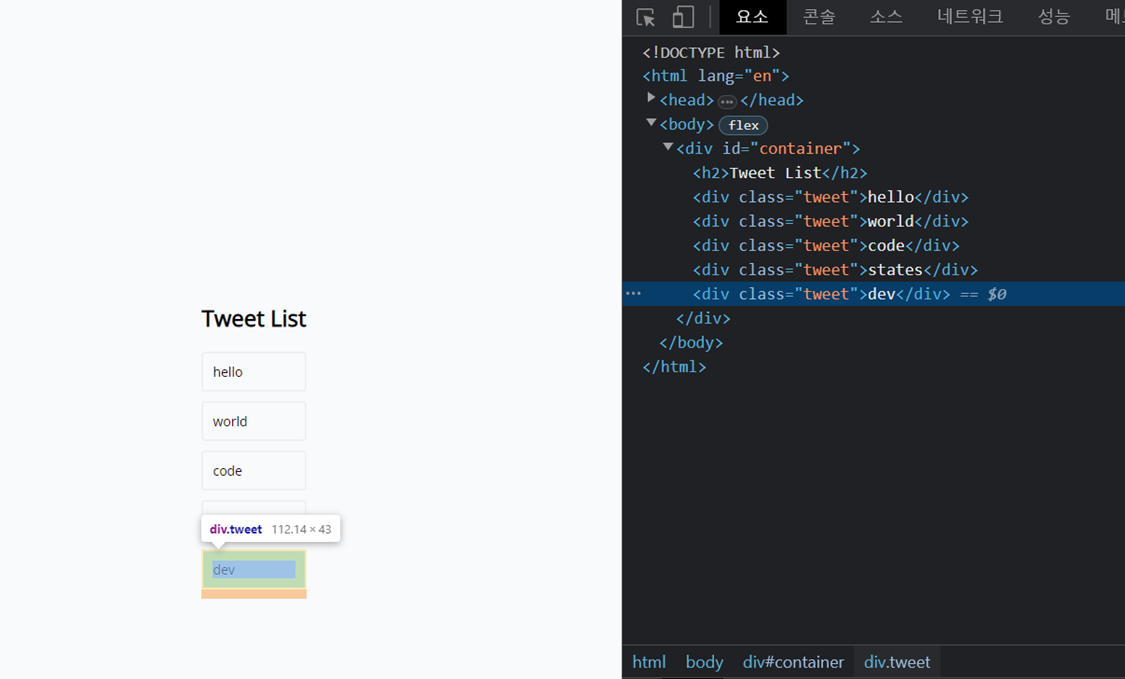
DELETE
- 마지막으로 HTML Element를 삭제하는 방법에 대해 알아보자.
- 삭제하는 방법에도 여러 가지가 있다.
삭제하려는 요소의 위치를 알고 있는 경우
remove메서드를 사용하여 앞서 생성하고 추가한oneDiv를 삭제한다.const container = document.querySelector('#container') const oneDiv = document.createElement('div') container.append(oneDiv) oneDiv.remove() // 이렇게 append 했던 요소를 삭제할 수 있다.id가container인 요소 아래에oneDiv를 추가하고,remove로 삭제한다.
- 결과 (브라우저)
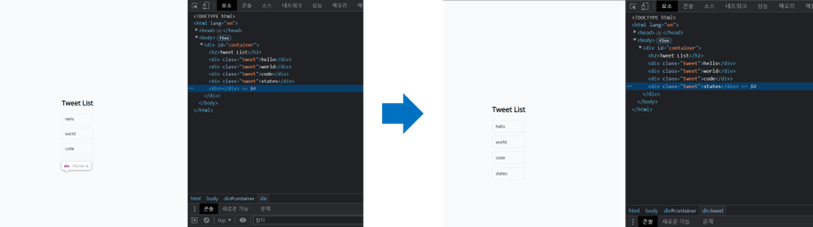
- 결과 (그림)
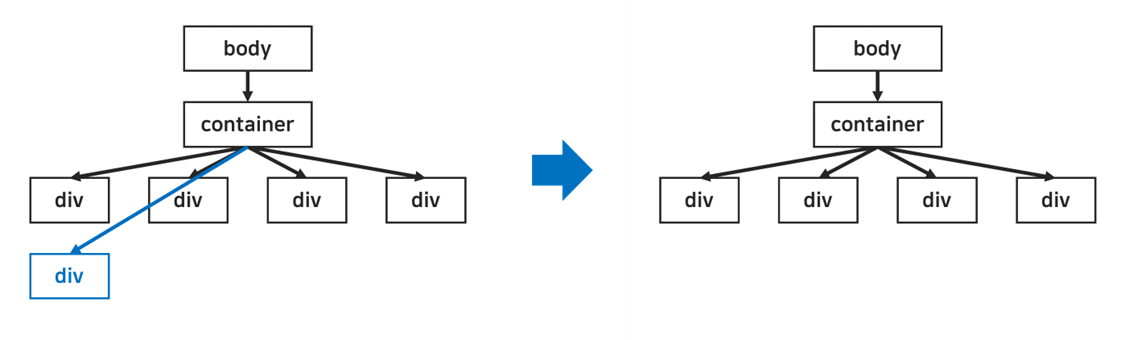
여러 개의 자식 요소를 지우려는 경우
removeChild는 자식 요소를 지정해서 삭제하는 메서드이다.- 모든 자식 요소를 삭제하기 위해, 반복문(while, for, etc.)을 활용할 수 있다.
다음의 코드는 자식 요소가 남아있지 않을 때까지, 첫 번째 자식 요소를 삭제하는 코드이다.const container = document.querySelector('#container'); while (container.firstChild) { container.removeChild(container.firstChild); }- container의 첫 번째 자식 요소가 존재하면, 첫 번째 자식 요소를 제거한다.
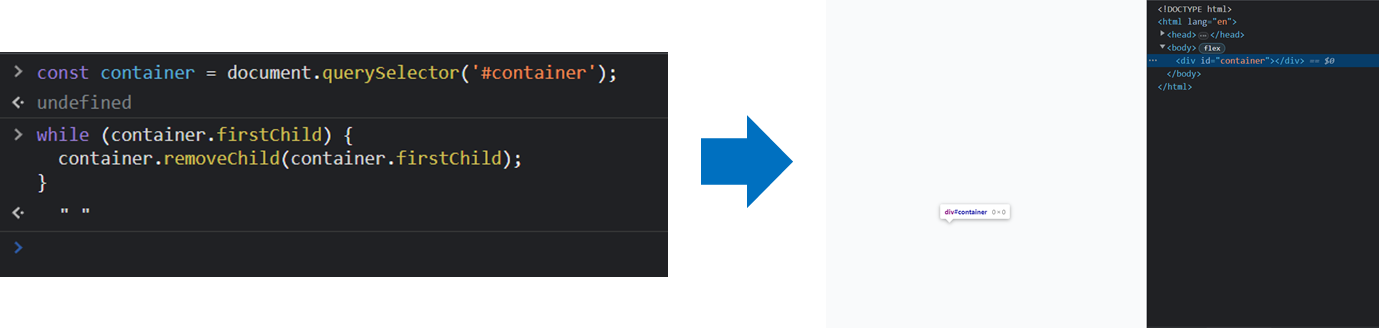
- container의 첫 번째 자식 요소가 존재하면, 첫 번째 자식 요소를 제거한다.
innerHTML을 이용하는 방법도 있지만(간편하고 편리한 방식이긴 함),innerHTML은 보안에서 몇 가지 문제를 가지고 있기 때문에 지양한다. 🙅♀️
- 이렇게
removeChild와while을 이용해 자식 요소를 삭제하면, 제목에 해당하는H2"Tweet List"까지 삭제되어 버린다. (위 이미지 참고)
- 이를 방지하기 위한 방법은 여러 가지가 있다.
-
자식 요소가 담고 있는 문자열을 비교해
"Tweet List"만 남기거나,
새로운 변수를 생성하고Tweet List를 할당해뒀다가 반복문이 끝난 뒤에 새롭게 추가할 수도 있다.
또는 자식 요소를 하나만 남기게 할 수도 있다. -
방법1 :
container의 자식 요소가 1개만 남을 때까지, 마지막 자식 요소를 제거하는 방법const container = document.querySelector('#container'); while (container.children.length > 1) { container.removeChild(container.lastChild); } -
방법2 : 직접 클래스 이름이
tweet인 요소만 찾아서 지우는 방법const tweets = document.querySelectorAll('.tweet') tweets.forEach(function(tweet){ tweet.remove(); }) // or for (let tweet of tweets){ tweet.remove() }- 클래스 이름이
tweet인 요소만 찾아서 제거한다.
- 클래스 이름이